Magic Media là công cụ tạo video hay hình ảnh từ văn bản trên Canva trong bộ sưu tập Magic Studio, công cụ AI trên Canva để bạn trải nghiệm. Với Magic Media người dùng chỉ cần nhập mô tả cho video muốn tạo và sau đó bạn có ngay được video mình muốn. Dưới đây là hướng dẫn tạo video từ văn bản trên Canva.
Cách tạo video từ văn bản trên Canva qua Magic Media
Bước 1:
Tại giao diện ứng dụng Canva bạn nhấn vào mục Ứng dụng ở cạnh trái giao diện.
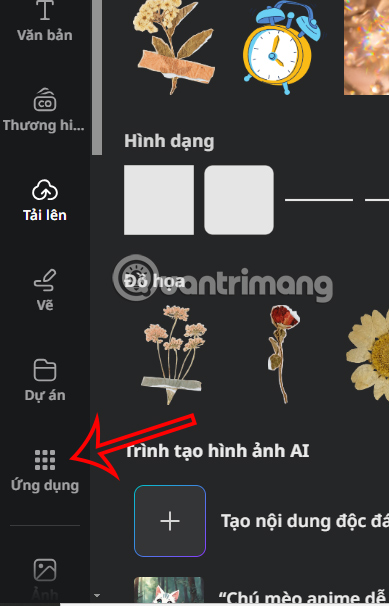
Hiển thị giao diện các ứng dụng trên Canva, bạn nhập từ khóa magic và nhấn vào ứng dụng Nội dung Magic ở bên dưới để sử dụng.
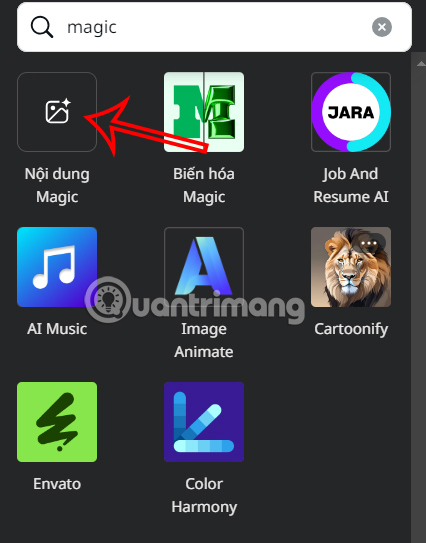
Bước 2:
Chuyển vào giao diện tạo tập tin media từ văn bản, bạn nhấn vào mục Video sau đó nhập nội dung mô tả video muốn tạo từ văn bản. Nhập xong nội dung bạn nhấn Tạo video ở bên dưới.
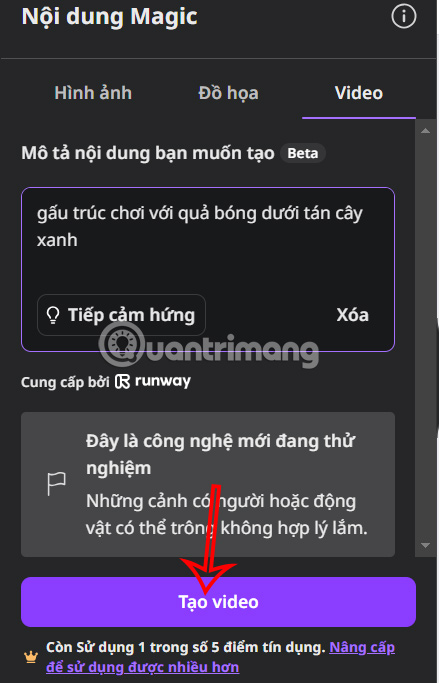
Bước 3:
Bạn chờ khoảng 2 phút để Canva tạo video từ văn bản bằng ứng dụng Magic Media. Kết quả bạn sẽ thấy video được tạo như hình dưới đây, nhấn đúp chuột để chèn video vào trang thiết kế trên Canva.
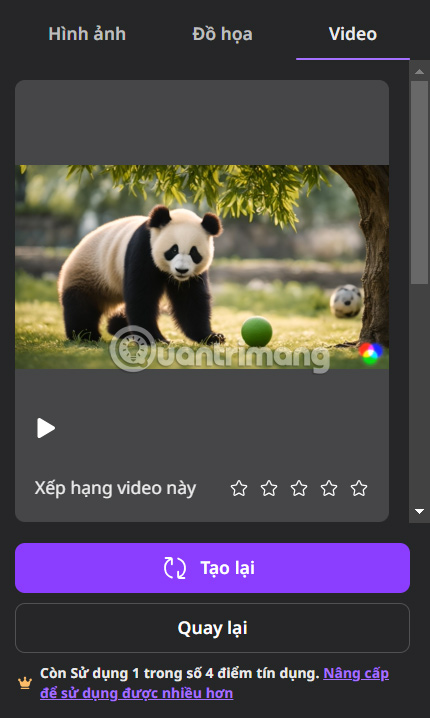
Bước 4:
Sau khi chèn video vào trang thiết kế Canva bạn click chọn để tiến hành tùy chỉnh lại theo ý mình.
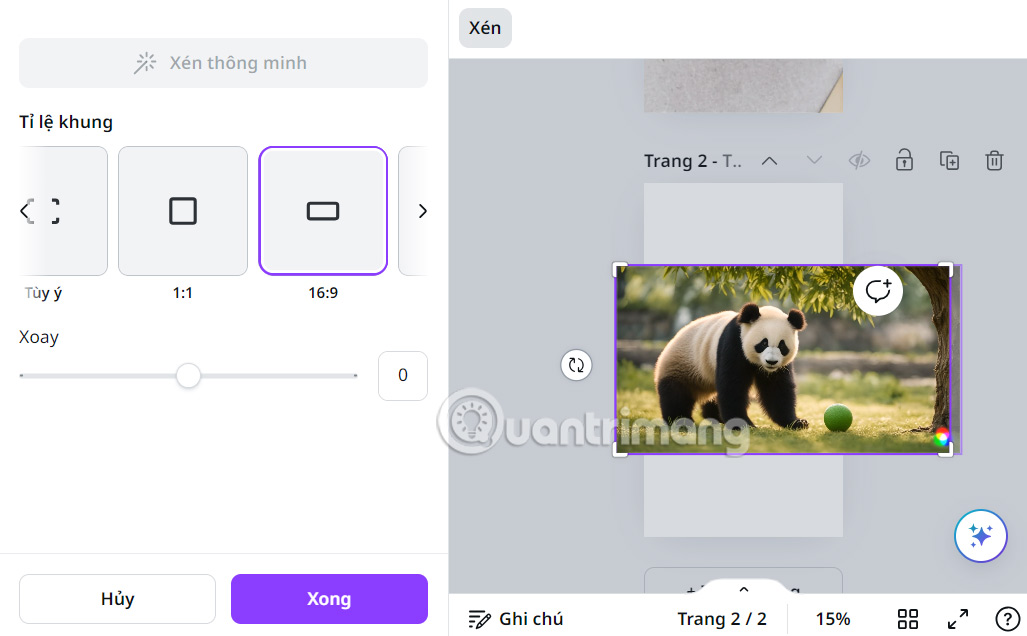
Bước 5:
Ngoài ra bạn cũng có thể tạo ảnh hoặc đồ họa từ văn bản trong giao diện Magic Media. Bạn nhập nội dung mô tả cho hình ảnh cần tạo.
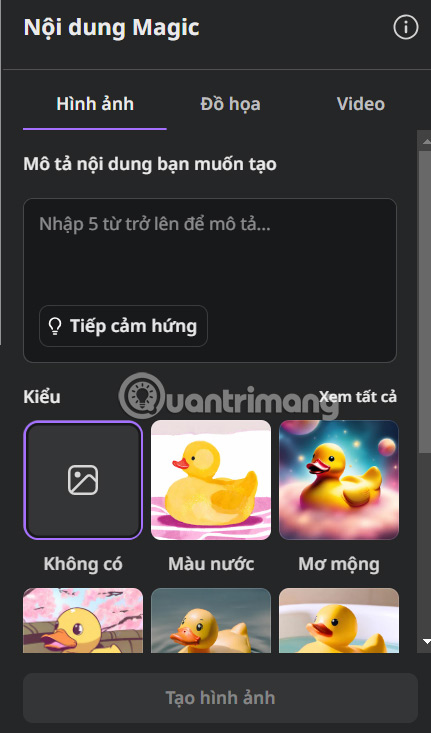
Tiếp đến ở bên dưới bạn chọn kiểu ảnh và khung hình của ảnh rồi nhấn Tạo hình ảnh để tạo.
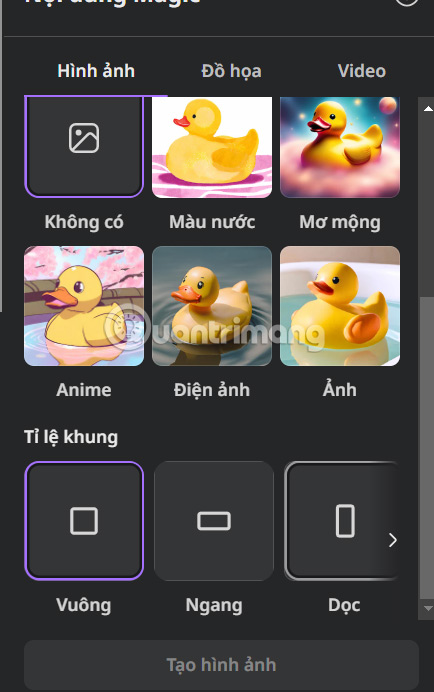
Kết quả chúng ta cũng được ảnh tạo từ mô tả trên Canva với phong cách mà bạn chọn như hình dưới đây. Nhấn vào ảnh để chèn vào trang thiết kế hiện tại.
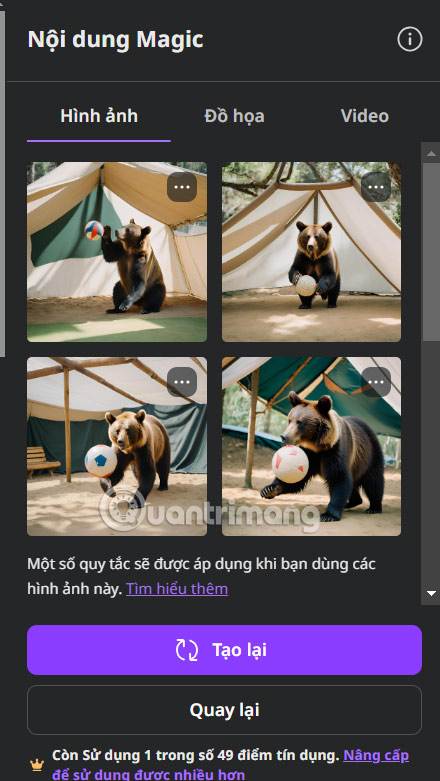
 Công nghệ
Công nghệ  AI
AI  Windows
Windows  iPhone
iPhone  Android
Android  Học IT
Học IT  Download
Download  Tiện ích
Tiện ích  Khoa học
Khoa học  Game
Game  Làng CN
Làng CN  Ứng dụng
Ứng dụng 


















 Linux
Linux  Đồng hồ thông minh
Đồng hồ thông minh  macOS
macOS  Chụp ảnh - Quay phim
Chụp ảnh - Quay phim  Thủ thuật SEO
Thủ thuật SEO  Phần cứng
Phần cứng  Kiến thức cơ bản
Kiến thức cơ bản  Lập trình
Lập trình  Dịch vụ công trực tuyến
Dịch vụ công trực tuyến  Dịch vụ nhà mạng
Dịch vụ nhà mạng  Quiz công nghệ
Quiz công nghệ  Microsoft Word 2016
Microsoft Word 2016  Microsoft Word 2013
Microsoft Word 2013  Microsoft Word 2007
Microsoft Word 2007  Microsoft Excel 2019
Microsoft Excel 2019  Microsoft Excel 2016
Microsoft Excel 2016  Microsoft PowerPoint 2019
Microsoft PowerPoint 2019  Google Sheets
Google Sheets  Học Photoshop
Học Photoshop  Lập trình Scratch
Lập trình Scratch  Bootstrap
Bootstrap  Năng suất
Năng suất  Game - Trò chơi
Game - Trò chơi  Hệ thống
Hệ thống  Thiết kế & Đồ họa
Thiết kế & Đồ họa  Internet
Internet  Bảo mật, Antivirus
Bảo mật, Antivirus  Doanh nghiệp
Doanh nghiệp  Ảnh & Video
Ảnh & Video  Giải trí & Âm nhạc
Giải trí & Âm nhạc  Mạng xã hội
Mạng xã hội  Lập trình
Lập trình  Giáo dục - Học tập
Giáo dục - Học tập  Lối sống
Lối sống  Tài chính & Mua sắm
Tài chính & Mua sắm  AI Trí tuệ nhân tạo
AI Trí tuệ nhân tạo  ChatGPT
ChatGPT  Gemini
Gemini  Điện máy
Điện máy  Tivi
Tivi  Tủ lạnh
Tủ lạnh  Điều hòa
Điều hòa  Máy giặt
Máy giặt  Cuộc sống
Cuộc sống  TOP
TOP  Kỹ năng
Kỹ năng  Món ngon mỗi ngày
Món ngon mỗi ngày  Nuôi dạy con
Nuôi dạy con  Mẹo vặt
Mẹo vặt  Phim ảnh, Truyện
Phim ảnh, Truyện  Làm đẹp
Làm đẹp  DIY - Handmade
DIY - Handmade  Du lịch
Du lịch  Quà tặng
Quà tặng  Giải trí
Giải trí  Là gì?
Là gì?  Nhà đẹp
Nhà đẹp  Giáng sinh - Noel
Giáng sinh - Noel  Hướng dẫn
Hướng dẫn  Ô tô, Xe máy
Ô tô, Xe máy  Tấn công mạng
Tấn công mạng  Chuyện công nghệ
Chuyện công nghệ  Công nghệ mới
Công nghệ mới  Trí tuệ Thiên tài
Trí tuệ Thiên tài